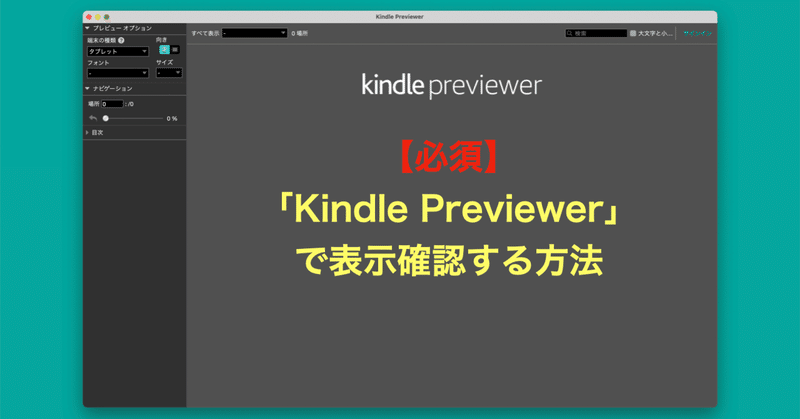
3-2.【必須】「Kindle Previewer」で表示確認する方法
「このKindleファイルをこのままアップして本当に大丈夫だろうか?」
電子書籍は手に取って見ることができないので、Kindle本を購入いただいたときに、スマホやタブレット、電子書籍リーダーから、実際にどう見えるのか? 気になりますよね。出版後にレイアウトの崩れなどの予期しないトラブルにならないように、必ずチェックしておきましょう。
実機を購入しなくても、Amazonが提供している「Kindle Previewer(無料)」を使って簡単に確認できます。この記事では、「Amazon Kindle Previewer」のダウンロードから、確認方法までをお伝えしていきます。
「Kindle Previewer」ダウンロード・インストール
「Kindle Previewer」にアクセスし、「Windows」か「Mac」を選び【今すぐダウンロード】をクリック
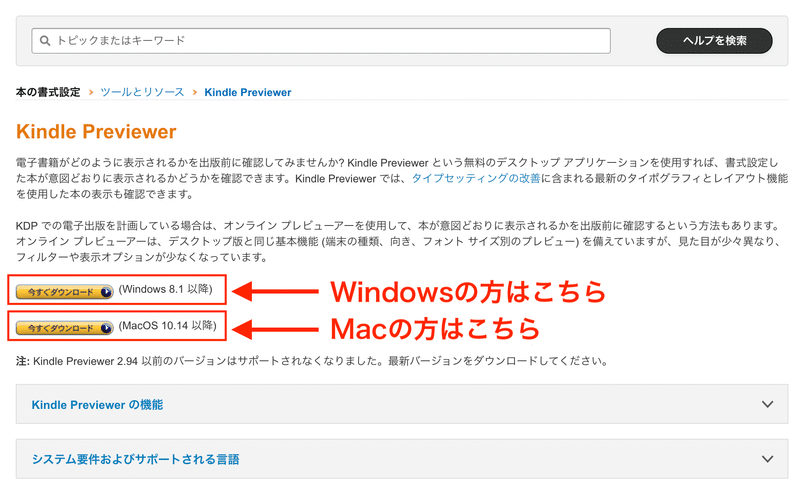
ここからは、Macでのダウンロード・インストールを解説していきます(Windowsでもほとんど同じ)。
ダウンロードしたファイル(Macは「KindlePreviewerInstaller.pkg」)をダブルクリックし、「はじめに」で【続ける】をクリック
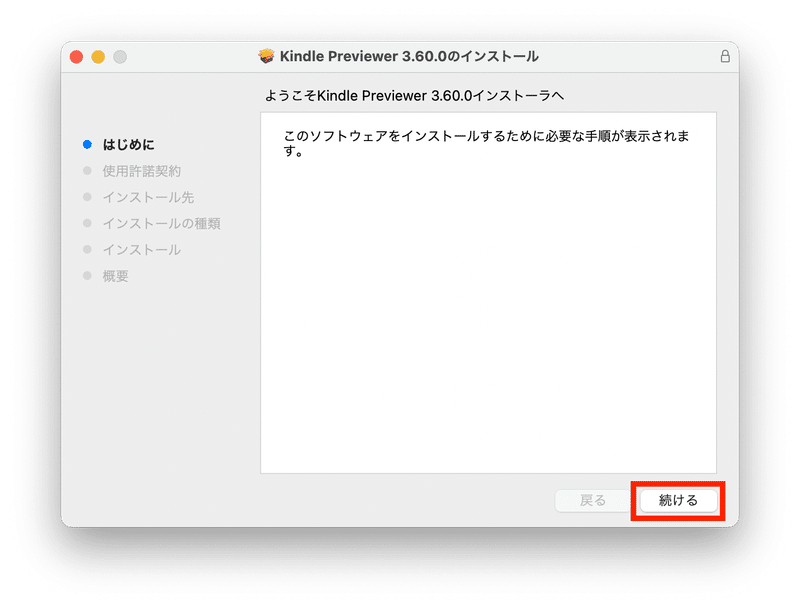
「使用許諾契約」で【続ける】をクリック
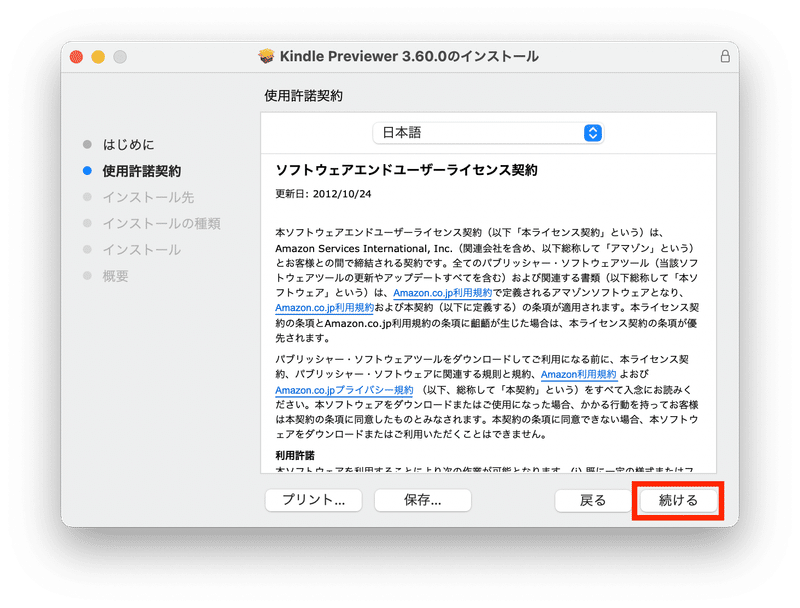
同意のウインドウで【同意する】をクリック
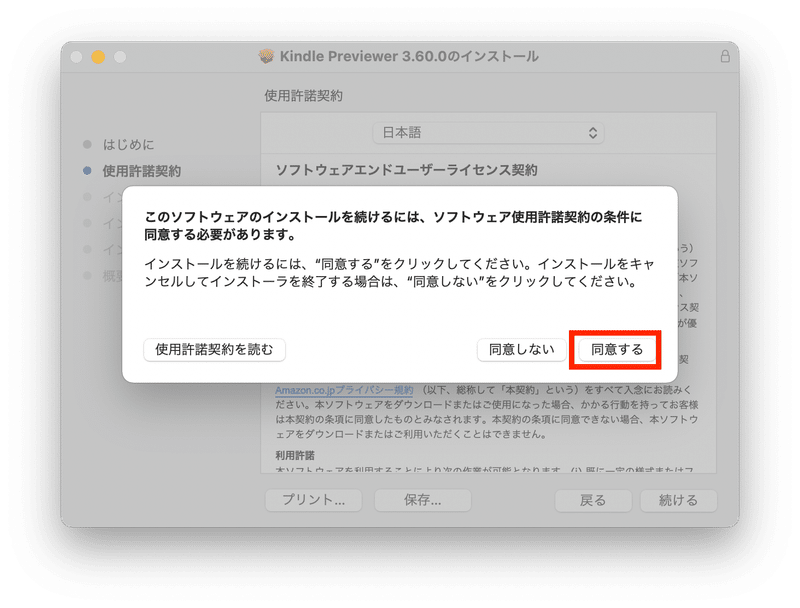
「インストール先」で【続ける】をクリック
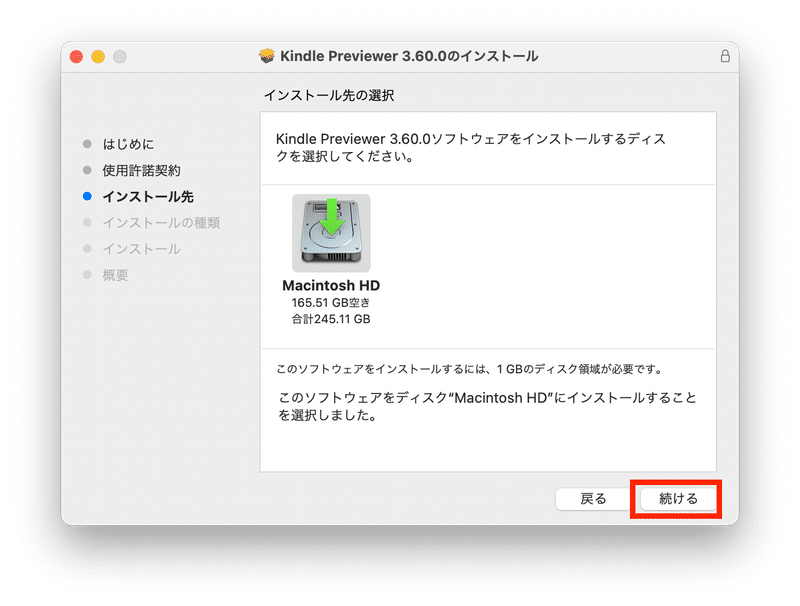
「インストールの種類」で【インストール】をクリック
※1GBの領域が必要とありますのでそれなりのデータ容量です
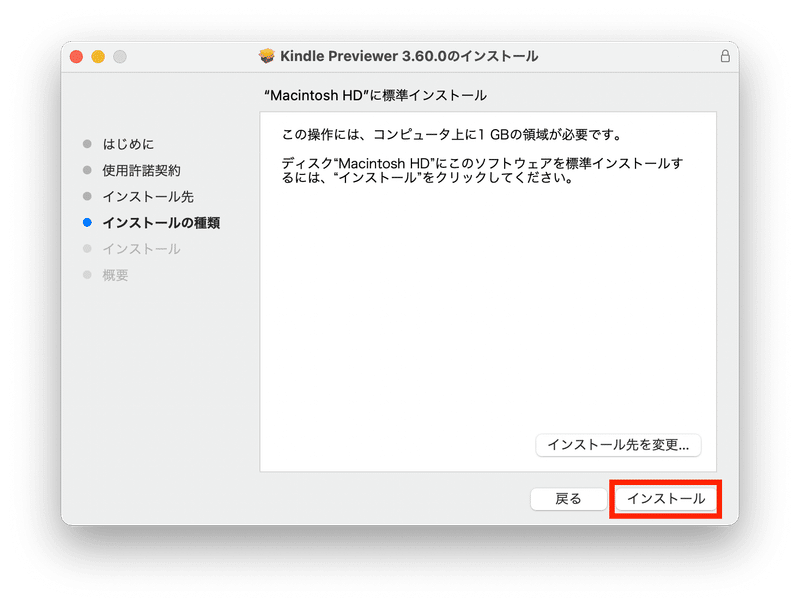
許可ウインドウが出たら入力して先に進めます。
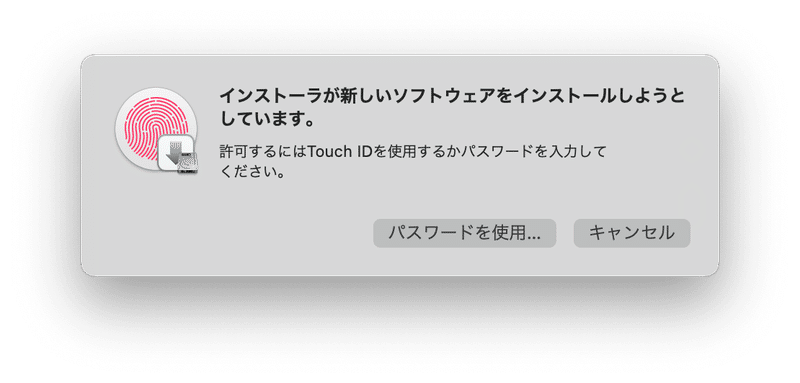
「インストール」が完了するまで、そのまま少し待ちます。
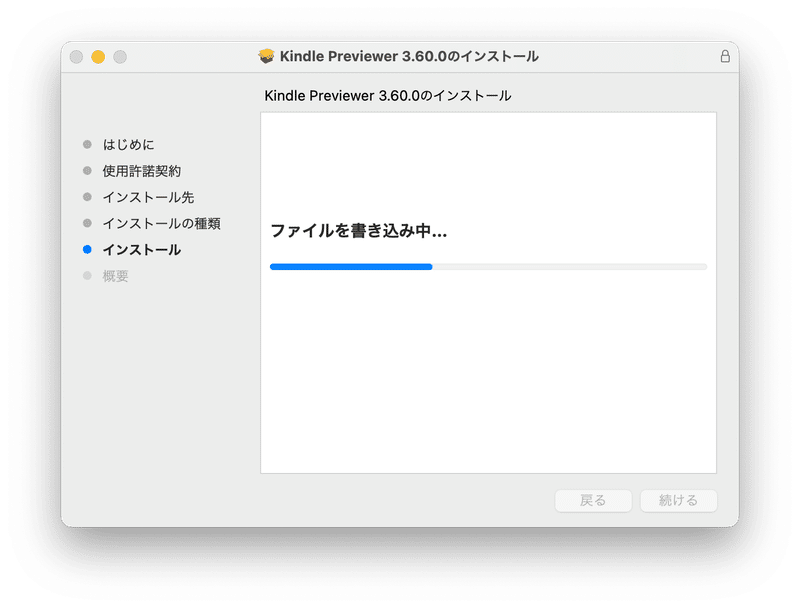
「インストール」が終わったら【閉じる】でウインドウを閉じる
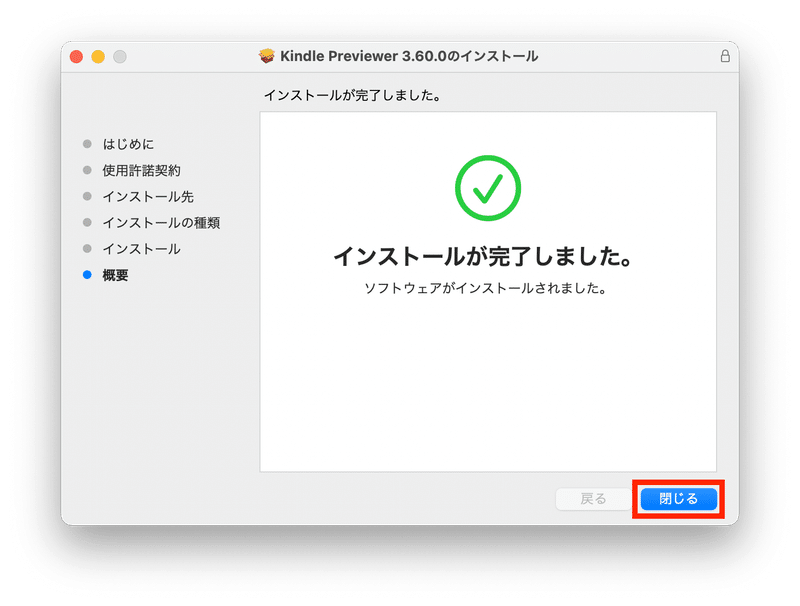
これで「インストール」完了です!お疲れさまでした。
「Kindle Previewer」の使い方
インストールした「Kindle Previewer3」をダブルクリックで起動させます。
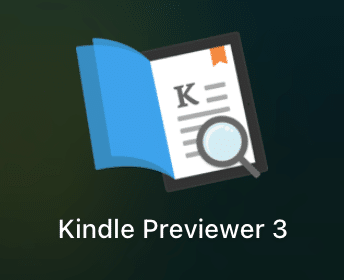
「Kindle Previewer3」が開きます。
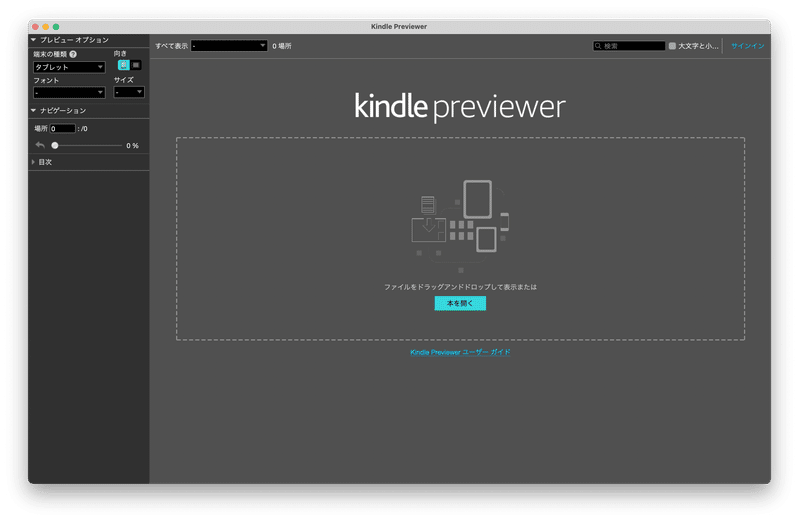
【本を開く】ボタンをクリックして、レイアウトを確認したい「epub」ファイルを開きます。ドラック&ドロップでもファイルを開けます。
Kindle Previewer 3 では、.epub、.mobi、.htm、.html、.xhtml、.mobi、.opf、.kpf、.doc、および .docx 形式の電子書籍を開くことができます。
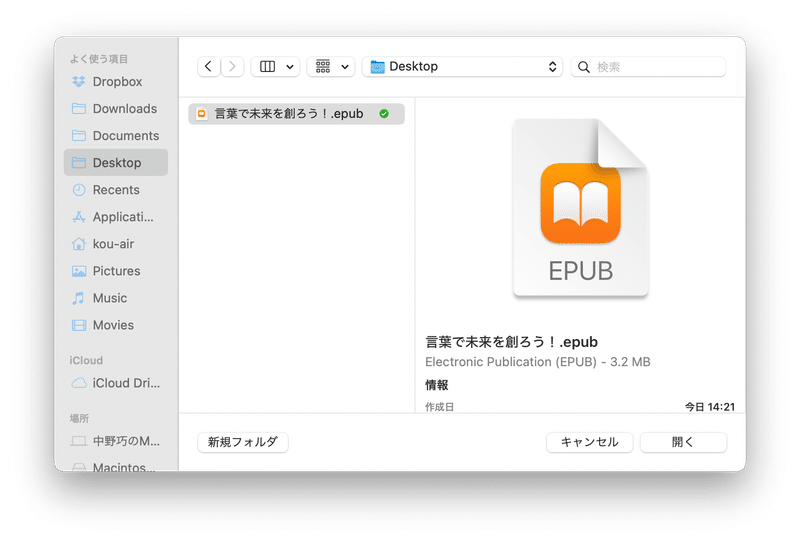
「本の変換」が完了するまで、少し待ちます。
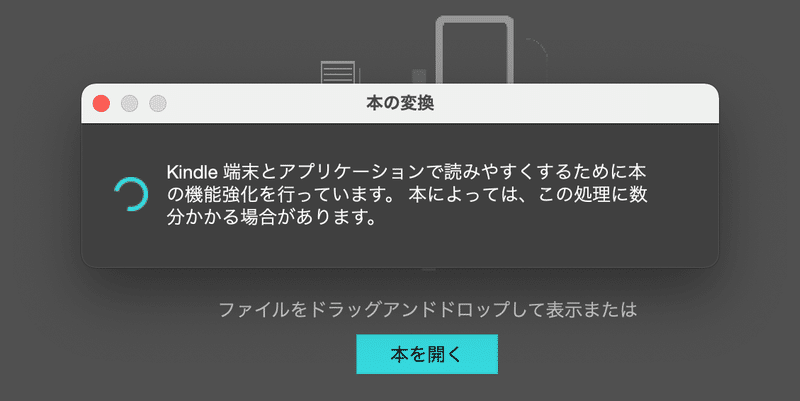
原稿が開きました!
じわっと感動しますね。
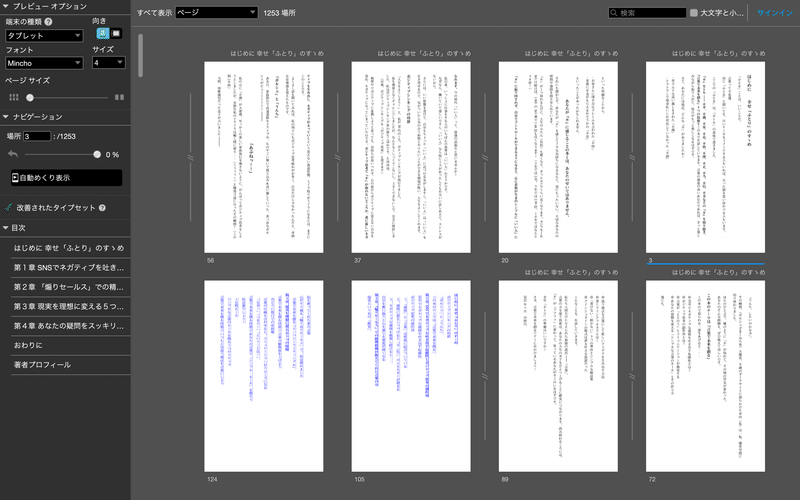
任意の原稿ページをクリックすると、右側に端末での表示を確認できます。初期設定では、端末の種類「タブレット」が選ばれていますので、タブレットでの表示が確認できます。
<20220409_追記>
上部バーの左上にある[すべての表示]の右側に「1253 場所」とありますが、こちらはページ数ではないので、「ページ数がえらいことになってる〜」と焦らなくて大丈夫です。
例にある『言葉で未来を創ろう!』は、「1253 場所」となっていますが、出版後のAmazonでページ数を見ると、「99ページ」です。
端末の種類「タブレット」
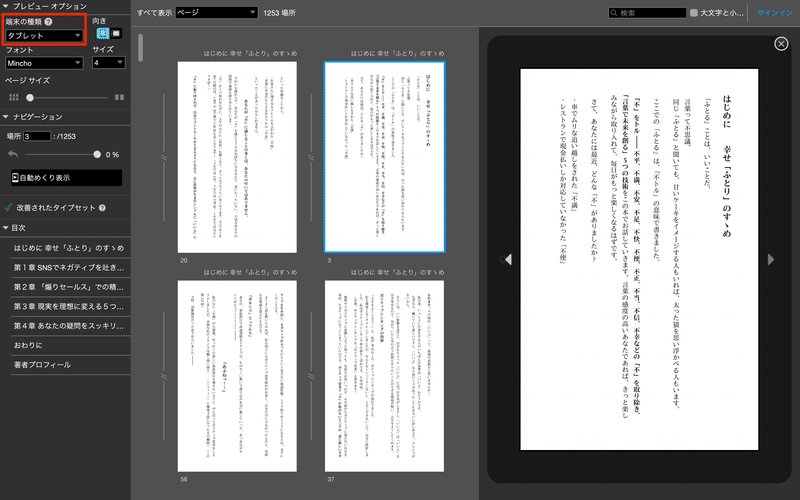
端末の種類「スマートフォン」
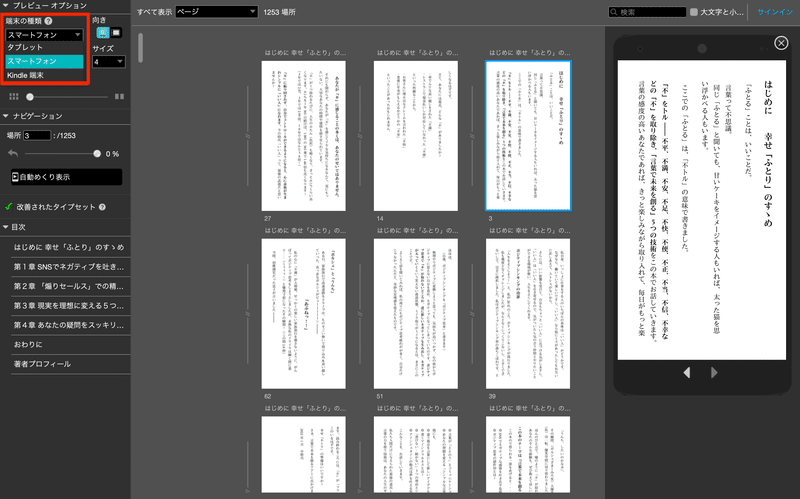
端末の種類「Kindle 端末」※白黒表示
「タブレット」で目次がブルーのリンクになっているのに対して、Kindle端末は白黒表示なので、目次のリンクが「白黒」表示になっています。
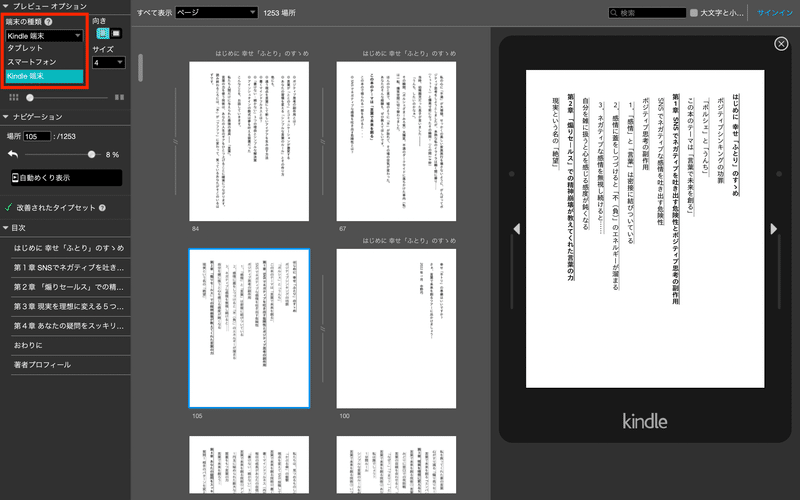
フォント(明朝体/ゴシック体)
Mincho(明朝体)
Gothic(ゴシック体)
2種類からフォントを選択できます。
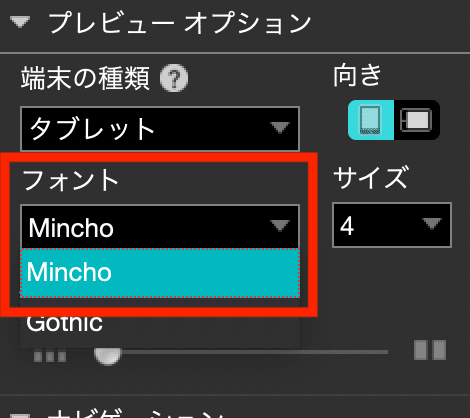
ちなみに「Gothic(ゴシック体)」にすると、このように見えます。
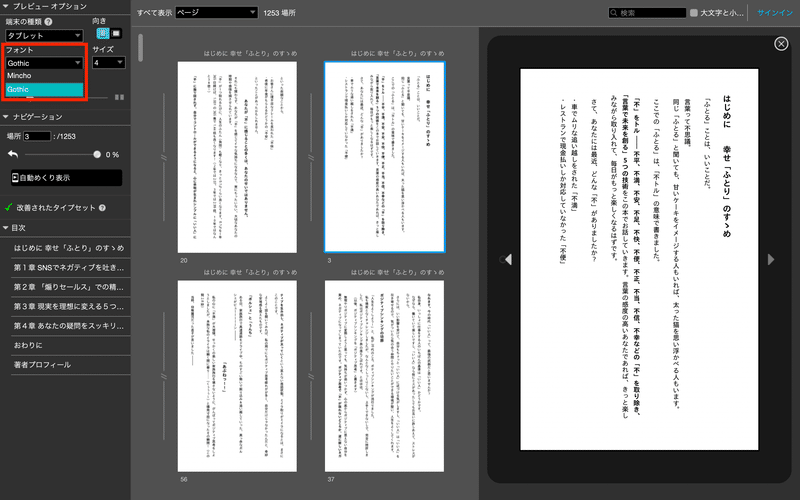
向き(縦/横)
縦向きと横向きを選択できます。
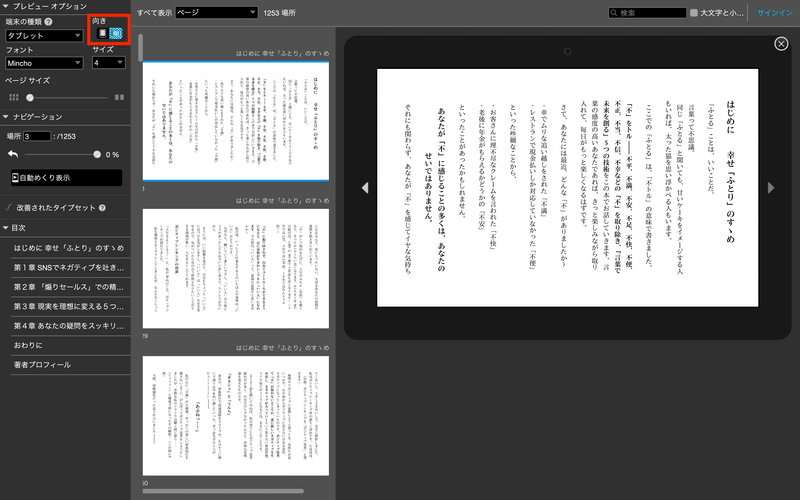
サイズ(1~12)
フォントのサイズを「1~12」の間で選択できます。
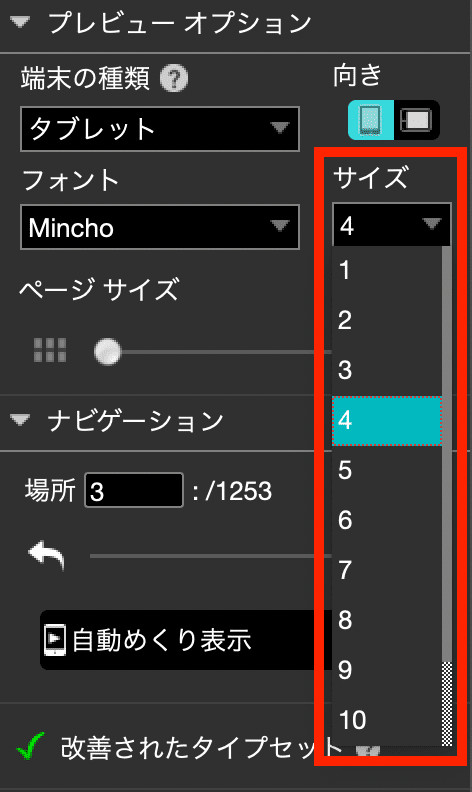
表示(ページ/目次/画像/リンク)
ページ、目次、画像、リンクで絞り込んで表示させることができます。
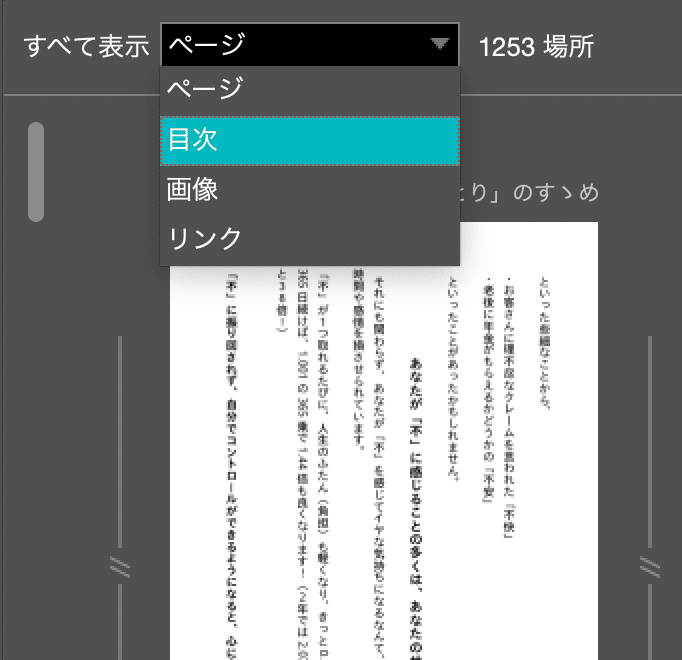
自動めくり表示
原稿確認に便利なのが、自動めくり機能です。ポチッとボタンをクリックすれば、自動でページをめくってくれます。もう一度同じ場所をクリックすると、自動めくりはそのページで止まります。
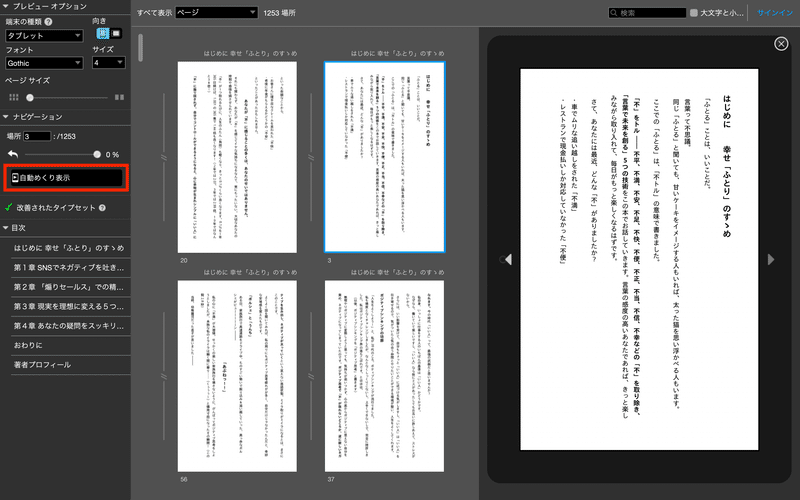
以上、【Kindle Previewer】を使った、Kindle 原稿のレイアウト確認方法でした。事前に確認ができれば、安心して出版できますね。
あなたも本が書ける!
「♥スキ」をポチッとして次の記事へ!(めっちゃ励みになります)
【次の記事】3-3.Kindle出版「縦書き」と「横書き」どっちにする?
【マニュアル目次】Kindle出版を5ステップで徹底解説~登録・原稿・データ作成・出版・販促のやり方
【セールスの目次】Amazonランキング上位を取る15の方法
【おすすめ記事】 Kindle 出版の近道はSNS投稿の積み重ね!
Kindle 原稿執筆の便利ツール『超速!SNS文章作成ゲーム』
エンパシーライティング®「公式ホームページ」はこちら
この記事が気に入ったらサポートをしてみませんか?
